Настройки на рутера Mikrotik Hap Lite TC

- 2133
- 197
- Leslie Jacobi
Настройки на рутера Mikrotik Hap Lite TC
Честно казано, доскоро изобщо не бях запознат с рутерите от Микротик. Чух нещо, четене и през цялото време мислех, че това са някои мрежови устройства за професионалисти. Трудна настройка, много функции и всичко това. Но видях наскоро няколко модела Mikrotik. Реших да купя Mikrotik Hap Lite TC, за да видя, конфигурирам сами и да ви кажа за това.
В тези инструкции ще покажа как да конфигурирам Mikrotik Hap Lite TC. Използвайки това ръководство, можете да конфигурирате почти всеки рутер за рутер на Mikrotik. Самият Routeros, на който устройствата на този производител работят на пръв поглед много трудно. Всъщност тя е трудно не само на пръв поглед. Има истински много различни секции, настройки и т.н. Д. На моя рутер, самата система Routeros на английски език. Както го разбирам, няма начин да се промени езика на настройките на руски. Но ако го разберете, разбирате, че за обичайните настройки на Mikrotik не е необходимо да се изкачвате на някои секции там, потърсете нещо и т.н. Д. Там всички най -необходими и важни настройки са на една и съща страница. Което се отваря веднага след влизане в контролния панел. Сега ще разгледаме всичко това по -подробно.

Искам да кажа още няколко думи за самия рутер Mikrotik Hap Lite TC. Хареса ми устройството. Корпус, изработен от висококачествена пластмаса, въпреки че смърди малко. Евтино, готино, очевидно мощен и много функционален. Но цялата тази функционалност не се нуждае от повечето потребители. Готино е, че microusb мощност. Може да бъде записан дори от USB порт на компютри или дръжка. Или да намери друг адаптер за захранване без проблеми, ако местният се разпадне. Не ми хареса много скучни опаковки, напълно неразбираеми инструкции за настройка (на английски) и най -важното - липсата на мрежов кабел в комплекта. Това са рутери Mikrotik Routerboard. Поне модела HAP Lite TC.
Съдейки по инструкциите, които са включени, това ръководство трябва да бъде полезно за много. Що се отнася до Микротик, тук съм пълен чайник. Така че инструкциите, както знаете, са за същите чайници като аз 🙂
Връзка и подготовка на рутера на Mikrotik
За да зададем всички необходими параметри, първо трябва да се свържем с рутера и да свържем интернет към него. Тъй като в комплекта няма мрежов кабел, най-вероятно ще бъдете свързани с него чрез Wi-Fi мрежа. Можете да конфигурирате не само от лаптоп или компютър. Можете да използвате таблет, телефон или друго устройство.
Първо свържете адаптера за захранване и го включете в изхода. Можете също така незабавно да свържете интернет с Mikrotik (мрежов кабел от доставчика или модем). До пристанището интернет.
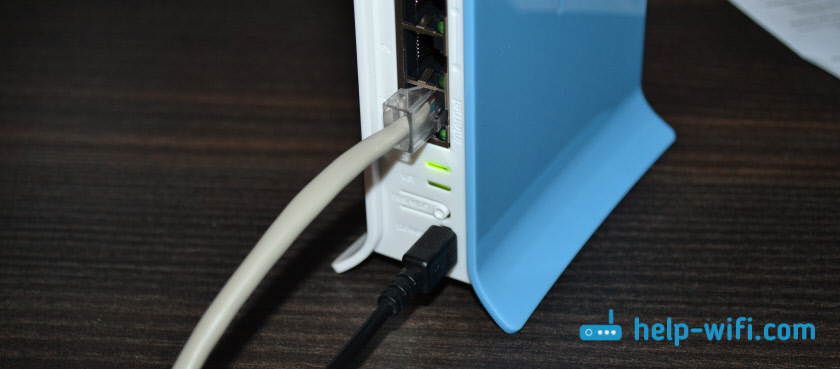
Ако имате мрежов кабел и няма начин да се свържете чрез Wi-Fi, тогава просто свържете единия край на кабела към LAN порта на рутера, а вторият към порта на мрежовата карта на вашия компютър.
След това просто се свързваме с отворената Wi-Fi мрежа, в името на която има "Mikrotik".
Ако във вашия случай мрежата е затворена с парола или когато входът на рутера ще се появи, тогава най -вероятно някой вече е настроил. Направете нулиране на настройките според инструкциите: Как да нулирате паролата и настройките на рутера на рутера Mikrotik.Изглежда това:
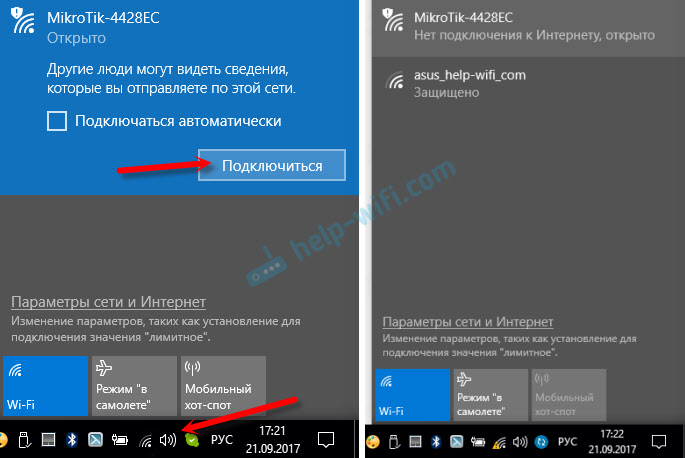
Достъпът до интернет може да не е незабавно. Все още не сме създали връзката на рутера към доставчика. Това е добре. Пристъпваме към настройката.
Настройка на Mikrotik на примера на модела HAP Lite TC
За да отидете в настройките на рутера, трябва да отидете до всеки браузър да 192.168.88.1. Прочетете повече за това, написах в статията: 192.168.88.1 - Вход на рутера Mikrotik (Routeros). Контролният панел Routeros трябва незабавно да се отвори (в моя случай версия V6.34.2). Проверете за маршрутизатора да работи в режим "Начало AP".

Както писах по -горе, всички основни настройки могат да бъдат зададени точно на главната страница „Бърз набор“. Тя е разделена на блокове. Трябва да конфигурираме следното:
- Интернет връзка (Интернет).
- Wi-Fi мрежа (безжична).
- Задайте паролата, за да защитите контролния панел (система).

Тези настройки са достатъчни в повечето случаи.
Интернет настройка на Mikrotik (динамичен IP, PPPOE)
Важен момент! Ако интернет вече работи през рутера, тогава най -вероятно вашият доставчик използва типа връзка на динамичния IP и не е необходима допълнителна настройка. Тъй като типът връзка "автоматична" по подразбиране е по подразбиране. Можете веднага да конфигурирате Wi-Fi мрежа.
Трябва да имате информация за типа връзка, която вашият интернет доставчик използва. Както и всички необходими данни за свързване с интернет (ако нямате динамичен IP). Също така е желателно незабавно да разберете дали доставчикът е обвързващ на MAC адреса.Така че, ако имате типа връзка "динамичен IP", без обвързване от MAC адрес, тогава всичко трябва да работи наведнъж. Ако има обвързване на MAC адреса, тогава или трябва да се регистрирате в доставчика на MAC адреса на рутера (той е посочен в полето MAC адреси), или да видите MAC компютъра, към който е прикачен интернет, и предписва то в полето MAC адреси в настройките на рутера.
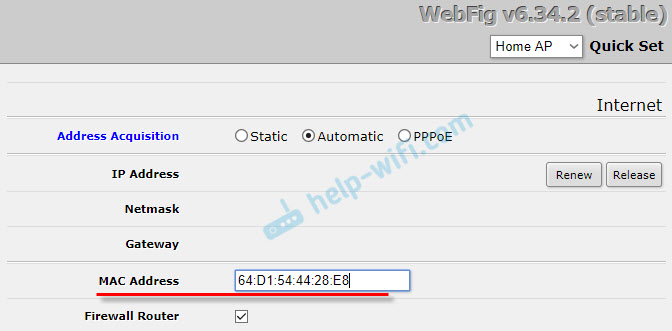
Не забравяйте да запазите настройките, като кликнете върху бутона „Прилагане на конфигурация“ (в долния десен ъгъл).
Настройки на PPPOE
Ние подчертаваме типа на връзката pppoe, задаваме потребителското име и парола (те са дадени от доставчика) и кликнете върху бутона „Повторно свързване“. Рутерът трябва да се свърже с интернет. Ако всичко е наред, продължете да настроите Wi-Fi мрежата. За това по -долу в статията.
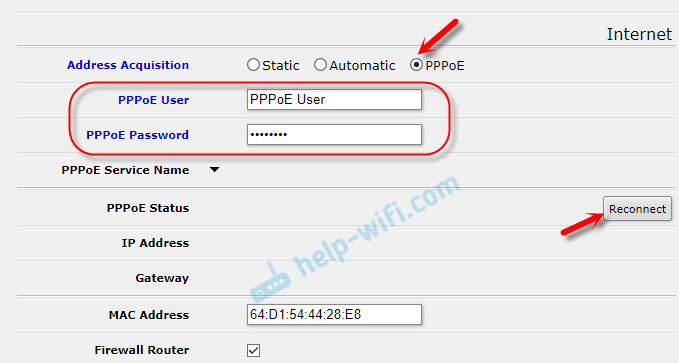
Но по някаква причина към този списък не бяха добавени PPTP връзките. Вероятно защото не е много популярен. Но въпреки това някои доставчици го използват.
Настройки L2TP/PPTP
Първо, в секцията "PPP" трябва да добавите "PPTP клиент".

След това зададем адреса на сървъра, потребителското име (потребител) и парола (парола). Тези данни се издават от доставчика. Поставете отметка близо до "Добавяне на маршрут по подразбиране". След това запазваме профила, като натискаме бутона „Прилагане“ и „ОК“.

Приятели, не съм сигурен, че инструкциите за настройване на PPTP са правилните. За съжаление няма начин да го проверите. Ако написах нещо нередно, моля, поправете ме в коментарите.
Задаване на Wi-Fi мрежа и парола на Mikrotik Hap Lite TC
На същата страница се интересуваме от секцията „безжична“. Той е отляво.
В полето „Име на мрежата“ променяме името Wi-Fi мрежа. Препоръчително е да посочите вашия регион в менюто „Country“ и в полето „WiFi Password“ задаваме паролата (поне 8 знака), което ще бъде използвано при свързване към Wi-Fi мрежата.
По-долу можете да конфигурирате гост Wi-Fi мрежата и да видите списъка с клиенти, свързани чрез Wi-Fi.
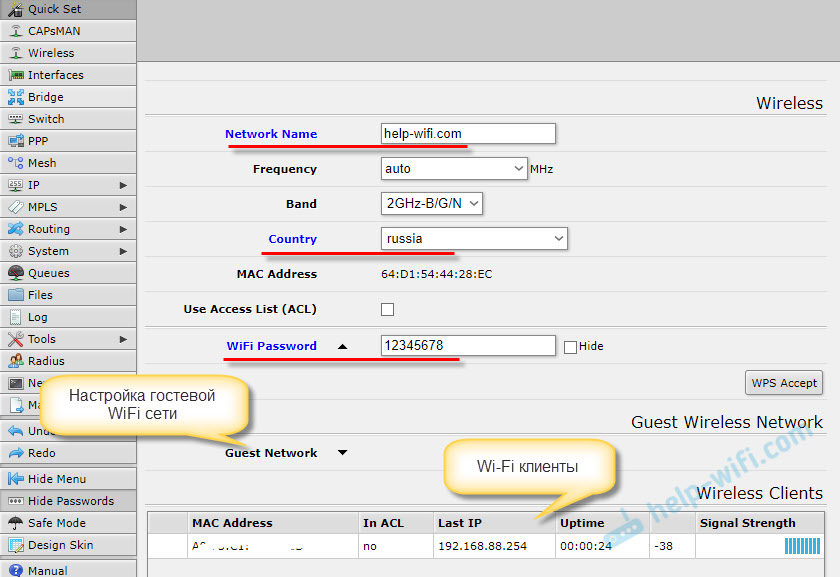
Запомнете или напишете парола от Wi-Fi. Можете да запазите настройките с бутона „Прилагане на конфигурация“ или да зададете паролата, за да защитите настройките.
Парола за уеб интерфейса Routeros
Когато се пресечехме, за да се обърнем към 192.168.88.1, след това контролният панел се отвори незабавно. Всеки, който е свързан с рутера чрез Wi-Fi мрежа или чрез кабел, ще може да го въведе. За да го защитите, трябва да инсталирате парола.
На главната страница, в долния десен ъгъл, в секцията „Система“ в полето „Парола“ и „Потвърдете паролата“ и посочете паролата. Запазете настройките, като кликнете върху „Прилагане на конфигурация“ .

Ще "изхвърлите" от системата. И за да влезете отново в настройките, трябва да посочите паролата, която сте инсталирали. Потребителско име - администратор. Сега ще трябва да влезете на всеки вход на Routeros.

Опитайте се да не забравяте паролата, в противен случай ще трябва да пуснете настройките на вашия рутер Mikrotik и да конфигурирате всичко наново.
След думи
Извинявам се предварително, ако направих грешка някъде в инструкциите. Няма начин да проверите всичко върху себе си. Например PPPoe връзка или PPTP. Нуждаем се от доставчик, който използва конкретен протокол.Самата настройка ми се стори дори по -лесна от тази на популярните производители с приятелски интерфейс. Съгласен съм, че да конфигурирам например филтрирането чрез MAC адреси, блокирането на сайта, ограничаването на скоростта и други функции ще бъде трудно там. Трябва да се разбере.
Не можах да разбера как дълго време работи самата система Routeros. И аз разбрах. Тя работи "ясно". Да, там има много настройки. Но всичко се отваря бързо, продължава, премахва и t. Д. Нищо не виси и не се рестартира няколко пъти.
Оставете коментари, споделете полезни съвети и задайте въпроси!
- « Вход/парола в Wi-Fi шкаф Rostelecom (Sagemcom)
- Нестабилна връзка чрез адаптера TP-Link TL-WN723N »

